Это цитата сообщения Defne Оригинальное сообщение
Читаем почту в свое удовольствие!Настройка "Ленты Друзей"!
Всем привет!Этот пост делаю для тех у кого очень большой поток писем приходит на почту.За огромном количеством ненужных на ваш взгляд писем,вы иногда можете пропустить важную информацию или нужный вам пост.А как освободить почтовый ящик совсем и быть в курсе событий своих лирушных друзей и наглядно просматривать все их посты,читать только то что вам хочется и не злиться на кучу ненужной и бесполезной на ваш взгляд информации?Это возможно так как нам предоставлен такой сервис Лиру,почему бы им не воспользоваться.Речь пойдет о "ленте друзей" и я расскажу как ее пользуюсь. Для тех кто не знает где она находится напомню что над своим аватаром нажимаете на "Друзья"
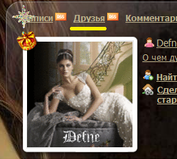
и попадаете в ленту где у вас присутствуют весь перечисленный ниже cписок:
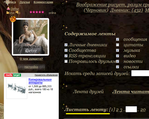 [437x348]
[437x348]Это цитата сообщения Grif-studio Оригинальное сообщение
Кнопки - плеер 4
|
|
|
Копируем код, добавляем прямую ссылку на Ваш файл в формате "MP3"
Это цитата сообщения MissKcu Оригинальное сообщение
Как устроен сайт. Делаем первую страницу.
Прежде чем создавать сайт, надо понять из чего собственно он состоит.
Когда вы набираете в адресной строке браузера, например www.yandex.ru, вы знаете, что попадете на сайт с именем yandex. Далее, щелкая по ссылкам и кнопочкам, вы переходите со страницы на страницу этого ресурса. Отсюда нетрудно догадаться, что сайт - это набор страниц, связанных между собой. Сделать сайт - значит научиться делать и связывать эти странички.
Теперь посмотрим на саму страничку сайта, например ту, которую вы видите сейчас. Из чего она состоит? Из картинок и текста. Значит, чтобы сделать страницу надо подобрать картинки, набрать текст и указать браузеру, как все это отобразить.
Да, именно браузер (Internet Explorer, Firefox или любой другой) отображает все страницы в интернете. Как он узнает, что именно эта страница предназначена для интернета? По ее расширению - html (например, страница index.txt - это просто страница с текстом, а index.html - это web-страница). Как браузер узнает, как именно отобразить ваши картинки и текст? Для этого служит язык разметки - HTML. Именно с его помощью вы и указываете браузеру, где отразить на странице картинку, а где текст.
Если вы далеки от мира программирования и вас пугает слово язык - успокойтесь, отнести HTML к языкам программирования можно лишь с большой натяжкой. Он прост и легок в понимании. Впрочем, вы сами сейчас в этом убедитесь, сделав свою первую страничку буквально за несколько минут.
Итак, от слов к делу.
Шаг 1.
Откройте блокнот (Notepad) и введите в новый документ следующий код:
Шаг 2.
Сохраните этот документ (Файл -> Сохранить как)
 [показать]
[показать]
Укажите место хранения вашего файла (у меня - это диск D).
Имя файла - index.html
Тип файла - все файлы.
Шаг 3.
- Запустите браузер (Пуск -> Internet Explorer), в адресной строке укажите полный путь к созданному файлу index.html.
У меня он хранится на диске D, значит его полный путь D:\index.html, если бы он хранился в папке web на диске D, то его путь был бы - D:\web\index.html, иными словами вы должны указать через \ все папки на пути от диска к файлу.
- Щелкните по клавише Enter.
 [показать]
[показать]
Ну вот - ваша первая страница готова. Если ее разместить на хостинге (компьютер, предоставляющий услуги по размещению и отображению вашего сайта, впрочем, об этом будет отдельный разговор), то весь мир увидит вашу страничку.
Правда, она пока умеет только отображать текст, делать ее яркой и интересной мы научимся в следующих уроках. А в конце этого давайте разберемся, что же мы написали такого, что наша страничка стала web-страничкой.
Посмотрите на код, который мы вводили в блокноте. Это и есть структура любого html-документа. Все, что находится между < и > называется тег.
Между < и > находится имя тега и его параметры (если они есть).
В основном все теги парные, т.е. один открывающий <>, а другой - закрывающий
Это цитата сообщения MissKcu Оригинальное сообщение
Оформляем html-страницу и форматируем текст.
Сначала пару слов о текстовом редакторе, которым вы пользуетесь. Конечно, вы можете это делать в блокноте, но гораздоо удобнее пользоваться Notepad++ (скачать можно, например, на http://www.softportal.com/get-5406-notepad.html . В нем весь html подсвечивается другим цветом, что облегчает восприятие и поиск ошибок.
А теперь вернемся к основной теме. Откройте созданную на прошлом уроке html-страницу в блокноте или в Notepad.
Сейчас в ней написана фраза "Привет всем!", она черного цвета, располагается слева на белом фоне. А если мы хотим, чтобы она была посередине, крупным желтым шрифтом и на синем фоне? Для этого у тегов предусмотрены специальные атрибуты. Проще это объяснить на практике.
Шаг 1. Меняем фон html-страницы и цвет текста
Для этого добавим в наш код, в тег <body> следующие атрибуты - bgcolor="blue" text="yellow". Здесь bgcolor - атрибут, отвечающий за цвет фона страницы, а blue - его значение (в нашем случае - голубой, но можете сделать и красный - red, и зеленый - green, и любой другой). Атрибут text задает цвет текста документа, его значение yellow - желтый.
Запустите браузер (как в шаге 3 первого урока), теперь ваша страница выглядит так:
 [показать]
[показать]
Согласитесь, что синий фон слишком яркий, хорошо бы сделать его побледнее. Для этого давайте немного поговорим о способах задания цвета.
В HTML существуют два способа задания цвета: по имени (им воспользовались мы) и указанием шестнадцатеричного кода цвета.
С именными цветами (их 156) все просто, смотрим в соответствующую таблицу html цветов , выбираем понравившийся и пишем его имя в значение атрибута (например, bgcolor="blue").
Но гораздо больший выбор предоставляет второй способ. Здесь мы можем выбирать из миллиона цветов, указав его шестнадцатеричный код. Этот код представляет собой 6 цифр и начинается с символа "#". Не будем вдаваться в подробности как формируется код цвета, укажем лишь на то, что получить его можно, например, в программе Photoshop. О том, как это делать читайте на странице Цвета для web. А пока пользуйтесь теми, которые указаны в примерах.
Итак, поменяем цвет в атрибуте bgcolor на нежно-голубой, а цвет текста - на менее яркий.
Обновите html-страницу (Ctrl+F5) и посмотрите на результат.
 [показать]
[показать]
Шаг 2. Форматируем текст
Обратите внимание, что атрибуты, указанные в
Это цитата сообщения MissKcu Оригинальное сообщение
Простое выделение и заливка
Прежде всего, вам необходимо установить программу Adobe Photoshop на свой компьютер. Программа платная и купить ее вы можете на сайте производителя Adobe, либо попробуйте поискать и скачать ее бесплатно на просторах интернета.
Итак, вы установили и запустили программу Adobe Photoshop.
 [показать]
[показать]
Это главное окно программы. Не пугайтесь обилию элементов интерфейса и всевозможных инструментов, всего за несколько дней вы вполне освоитесь в этой среде. Рассматривать из чего состоит это окно, мы сейчас не будем, на практике это будет проще и понятнее.
Создание нового файла
Щелкаем Файл -> Новый. Рассмотрим появившееся окно:
 [показать]
[показать]
- Имя (Name) - имя будущего документа. Чаще всего этот параметр не задают, а имя файлу назначают при сохранении.
- Ширина (Width) и Высота (Height) - ширина и высота будущего изображения. Удобнее всего задавать в пикселах. Пиксел - единица изображения в растровой двухмерной графике. Именно из пикселов, как из кирпичиков, строится изображение.
- Разрешение (Resolution) - количество точек на единицу длины. Чем выше этот показатель, тем качественнее изображение, но и больший размер файла. Поэтому за норму принято разрешение в 72 пиксела на дюйм (так называемое экранное разрешение).
- Режим (Color mode) - самый распространенный RGB цвет (color), т.к. позволяет использовать все видимые человеческим глазом цвета. Глубина цвета задается в битах, хватает стандартных 8 бит.
- Содержимое фона (Background contents) - определяет фон изображения (белый, прозрачный, цвет заднего плана).
Остальные настройки используются редко. Сделайте настройки как на картинке и щелкайте OK.
Палитра инструментов
Чаще всего вам придется работать с палитрой инструментов.
 [показать]
[показать]
Сегодня мы рассмотрим лишь некоторые из этих инструментов:
Инструменты выделения
 [показать]- выделение. Щелкните по этому инструменту и удерживайте левую клавишу мыши, раскроется меню выбора: прямоугольное выделение, эллиптическое выделение, одиночный столбец, одиночная строка.
[показать]- выделение. Щелкните по этому инструменту и удерживайте левую клавишу мыши, раскроется меню выбора: прямоугольное выделение, эллиптическое выделение, одиночный столбец, одиночная строка.
 [показать]
[показать]
Здесь можно выбрать необходимое.
У каждого инструмента есть панель параметров, она находится под строкой меню и меняется в зависимости от выбранного инструмента:
 [показать]
[показать]
Итак, для прямоугольного выделения имеем следующие параметры:
Это цитата сообщения MissKcu Оригинальное сообщение
Работа с изображениями. Часть 2.
Наверно выделение и вырезание частей изображения одна из самых часто используемых операций. И от того, насколько хорошо мы выделили объект во многом зависит качество итогового изображения. На прошлом уроке мы использовали для выделения волшебную палочку и магнитное лассо. Эти инструменты иногда очень полезны, особенно при контрастном фоне изображения (белое на черном, синее на желтом и т.д.). Но что делать, если у нас, например, вот такое изображение.
 [показать]
[показать]
Здесь нам не поможет ни волшебная палочка, ни магнитное лассо. Поэтому попробуем выделить наших собачек с помощью быстрой маски. Для этого создайте новый файл, поместите на его первый слой похожее фото и возьмите на панели инструментов инструмент -лассо- (не -магнитное лассо-, а просто -лассо-). Наша задача выделить область вокруг собачек, например, вот так:
 [показать]
[показать]
Для этого подведите курсор мыши к собачкам, нажмите левую клавишу мыши и, не отпуская, тяните линию вокруг собачек. Как только вы замкнете линию, она превратится в привычное выделение.
Теперь возьмите инструмент -быстрая маска-:
 [показать]
[показать]
Теперь двойным щелчком снова кликните по этому инструменту, чтобы появилось окно параметров. Убедитесь, что у Вас стоят такие же параметры:
 [показать]
[показать]
Быстрая маска преобразовывает выделение во временную маску для упрощения редактирования. Она появляется в виде цветного наложения с настраиваемой прозрачностью. После редактирования при помощи любого инструмента рисования маска преобразуется обратно в выделенную область изображения.
Сейчас наше изображение выглядит так:
 [показать]
[показать]
Теперь мы будем его редактировать. Для этого возьмите инструмент кисть (как в прошлом уроке), желательно с неровными краями. Обратите внимание два цветных квадратика внизу панели инструментов стали черно-белыми. Это не случайно, если основным цветом выбран черный, то кисть будет добавлять цветовое наложение, а если основным цветом сделать белый, то кисть будет удалять цветовое наложение.
Сделайте основным белый цвет, мы будем удалять лишнее из нашего выделения. Теперь ведите кисточкой, убирая все лишнее, вокруг собачек. Когда закончите щелкните по иконке -быстрая маска-, наложение цвета исчезнет и появится привычное выделение.
Если после этого вы захотите что-то подправить, то снова щелкайте по иконке -быстрая маска-, она снова появится для редактирования. Если вы случайно удалили лишнее, то это тоже не проблема, сделайте основным цветом черный и проведите кистью, она будет добавлять цветовое наложение. В итоге у меня получилось так:
 [показать]
[показать]
Теперь Редактирование -> Инверсия -> Del на клавиатуре и в итоге наши собачки выглядят так:
 [показать]
[показать]
Если бы у нас был сайт посвященный домашним питомцам, возможно мы захотели бы разместить этих очаровательных собачек в его шапке. Давайте посмотрим как это сделать.
Создайте новый файл, размером 800 Х 300 с прозрачным фоном. Создайте новый слой и назовите его -шапка-. Пусть шапка сайта имеет размеры 800 Х 150 пикселов. Значит надо выделить прямоугольную область на слое -шапка- размером в половину холста и залить ее, например, коричневым цветом:
 [показать]
[показать]
Теперь создайте новый слой с именем -собачки-. Чтобы перетащить на этот слой наших собачек, делаем активным окно с собачками (щелкаем по нему), копируем их (Ctrl+C), делаем активным окно с шапкой сайта и на слой -собачки- вставляем (Ctrl+V).
 [показать]
[показать]
Наши собачки очень большие для шапки, поэтому их придется уменьшить. Для этого выбираем в меню Редактирование -> Трансформация -> Масштаб или Ctrl+t. Вокруг слоя с собачками появится рамка:
 [показать]
[показать]
Это цитата сообщения MissKcu Оригинальное сообщение
Работа с изображениями. Часть 1
Работая с программой Photoshop, чаще всего вам придется работать с уже имеющимися изображениями. Либо вам понадобится что-то в них исправить, либо вы захотите взять часть в изображении, чтобы использовать в другом изображении, да мало ли для чего еще.
Открытие изображения
Сначала необходимо открыть само изображение в программе Phoroshop. Для этого выберете команду меню Файл -> Открыть (File -> Open). В отрывшемся окне выберите необходимое изображение.
Обратите внимание, в пункте Тип файла огромный список поддерживаемых файлов. Если вы выберете определенный тип файла (например, gif), то в окне выбора будут отображены только файлы с этим расширением. Поэтому, если вы точно знаете, что данный файл лежит в данной папке, а в окне выбора изображения вы его не видите, значит вы выбрали не тот тип файла.
Постановка задачи
Как всегда рассмотрим на примере. Предположим у нас есть две вот такие фотографии:
 [показать]
[показать]
А мы хотим, чтобы лошадка скакала по берегу моря. Что нам необходимо сделать:
- Создать новый файл для нового изображения (конь на берегу моря).
- Разместить на разных слоях нового файла изображения коня и моря.
- Вырезать коня. Для этого его необходимо сначала выделить.
- Добавить естественности новому изображению.
Разберем все пункты по шагам. Вы можете подобрать свои фотографии или скачать эти здесь.
Создание нового файла
Итак, создадим новый файл, размером 500 Х 375 (таковы размеры фотографии с морем, хотя мы могли бы сделать и меньшее изображение).
Создадим два новых слоя: один назовем "конь", другой - "море", причем слой -Море- должен находится под слоем -Конь-. Чтобы слою дать название, щелкните правой кнопкой мыши по слою, в открывшемся контекстном меню выберите -Параметры слоя- (Layer Properties). Откроется окно параметров, где и нужно задать имя:
 [показать]
[показать]
Сейчас у нас в программе открыты три файла, т.е три окна с разными файлами (с морем, с конем и только что созданный, который будем называть рабочим окном). Причем активным окном (с которым работаем) является последнее.
В нем, на слое -Море- мы расположим наше море. Для этого:
- Сделаем активным окно с морем (просто щелкните по нему).
- Выделим все изображение, для этого в меню выберем команду Выделение -> Все (Select -> All) или нажмите комбинацию клавиш Ctrl+A. Вокруг изображения появится рамочка выделения в виде бегущих муравьев.
- Скопируем это изображение (Ctrl+C). Теперь сделаем активным наше рабочее окно (щелкнем по нему), убедимся, что активным является слой -Море- (если нет, то щелкните по нему) и вставим изображение (Ctrl+V). Теперь на слое море изображено море.
Проделайте все тоже самое, чтобы расположить на слое -Конь- изображение коня. Таким образом, у нас есть обе необходимые составляющие для будущего изображения. Поэтому файлы с фотографиями моря и коня можно закрыть.
Выделение коня
В Photoshop предусмотрено несколько инструментов выделения изображения, один из них (прямоугольное выделение) мы рассматривали на первом уроке. Но здесь оно не подойдет, так как наш конь имеет сложную форму.
Для его выделения мы воспользуемся двумя инструментами на панели инструментов:
 [показать]
[показать]
Это цитата сообщения Legionary Оригинальное сообщение
Делаем элементарные часики.Начинаем учиться созданию flash.
Делаем элементарные часики.Начинаем учиться созданию flash
Все тянул, тянул с этой темой, но чувствую, что пора:-) А то без практики сам не учусь и забывать начинаю, а так хоть по ходу написания постов вспомню и может узнаю че нить:-)
Небольшое предисловие:
1.- Я сам только учусь в этой области. Поэтому рассказываю только-то, что умею и как умею:-)
2.- Лично я пользуюсь программой Sothink SWF Quicker. Adobe flash у меня нету и пока устанавливать не планирую.
3.- Исходя из пункта "2", вам надо скачать Sothink SWF Quicker. Программа легкая ( около 15 мб) (ссылка на скачку в конце поста)
Прошу прощения за сурьезное начало)))
Теперь немного теории, многа букаффф))
Используя "технологию флеш" можно создавать много всего, поэтому будьте готовы. Флеш- это не только мультики и открытки, но и вполне работоспособные программы, выполняющие определенные функции.
Но естественно и те же баннеры тоже можно делать во флеш) И вообще много чего)
Теперь к работе в самой программе.
Перед тем как приступить к созданию чего-либо на примерах конкретных, надо немноооожечко уловить самую суть. Т.е. основные вещи в проге) Это я точно знаю, понял на примере обучения
Итак, в программе мы можем создавать три основные "вещи", это-
1.- Кнопки
2.- клипы
3.- графические объекты
Из этих трех "вещей" мы складываем основную "сцену",- которая уже является окончательным результатом, т.е. нашей флешкой:-)
Представили примерно?
Отлично, теперь идем дальше.
В программе используется Action Script . Т.е. впринципе это язык программирования. Когда-то, говорят, его недооценивали... но не о том речь) Так что готовьтесь к изучению непонятных надписей и иероглифов
Все, теперь к практике. Шаблонные возможности программы пока использовать не будем, делаем все сами)
Вообще конечно, лучше бы не с часов начать, но чтоб зацепить ваш интерес ;-) начнем с них))) а в следущих уроках изучим нужные основы
Открываем программу. В таком выползшем окошке выбираем первый пункт и жмем ок:
 [340x263]
[340x263]Читать дальше > > >
Это цитата сообщения LJILJANA Оригинальное сообщение
Открытки гифки ,, Хорошего Настроения" и код!!!
 [показать]
[показать] [показать]
[показать]Это цитата сообщения Arnusha Оригинальное сообщение
Смайлики+код [72 шт.]
|
Жмём здесь +60 >>>
Это цитата сообщения Ольга_Фадейкина Оригинальное сообщение
СБОРНИК...СУДЬБОЙ ПОДАРЕННАЯ ВСТРЕЧА....
|
[244x154] Веселый завтрак для малыша !
Понадобиться : 2 вареных яйца, 1 свежий помидор, 1 вареная морковь, 1-2 маслины, 6 горошин черного перца, 1 веточка зелени укропа.
Понадобится : 3-4 вареные в кожуре картофелины, 2 куриных окорочка ( вареных или копченых), 300 г. шампиньонов, 3-4 вареных яйца, 2 луковицы, 200 г. твердого сыра, 3-4 вареных моркови, 250 г. майонеза, соль по вкусу, растительное масло для жарки.
Для украшения : маслина, перья зеленого лука, копченый сыр “Косичка”, чернослив.
Это цитата сообщения LJILJANA Оригинальное сообщение
Открытки гифки ,,Доброго вечера" и код!!!
 [показать]
[показать]
|
 [показать]
[показать]Это цитата сообщения Ваша_ТАНЯ_идущая_по_Судьбе Оригинальное сообщение
ФОНЫ под ТЕКСТ
|
Серия сообщений "дизайн ФОНЫ":
Часть 1 - рамки и для лиру,и для майла...ФОНЫ
Часть 2 - Большая коллекция фонов
...
Часть 28 - ФОНЫ для дизайна
Часть 29 - фоны с картин ЖОЗЕФИНЫ УОЛЛ
Часть 30 - ФОНЫ под ТЕКСТ
Серия сообщений "РАМОЧКИ и для майла,и для лиру":
Часть 1 - рамочка "СПАСИБО ВАМ"
Часть 2 - кнопки рейтинга счетчики информеры посещений
...
Часть 98 - откорректированный на майле СУПЕР
Часть 99 - БИБЛИЯ














